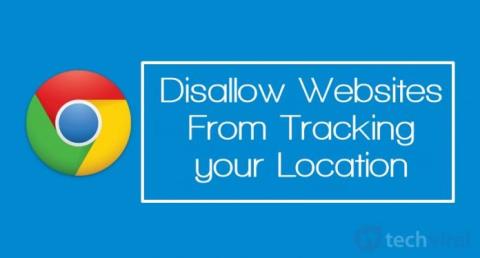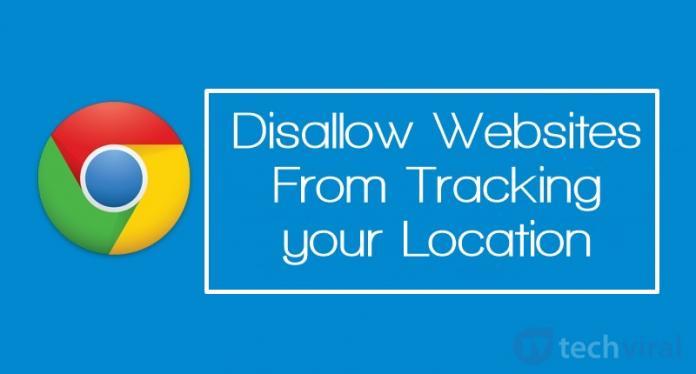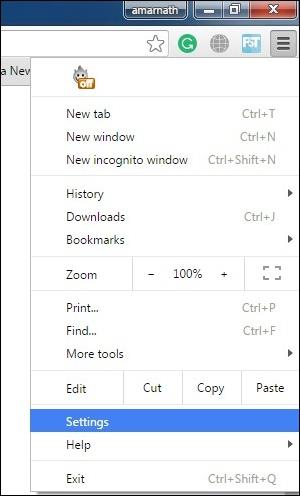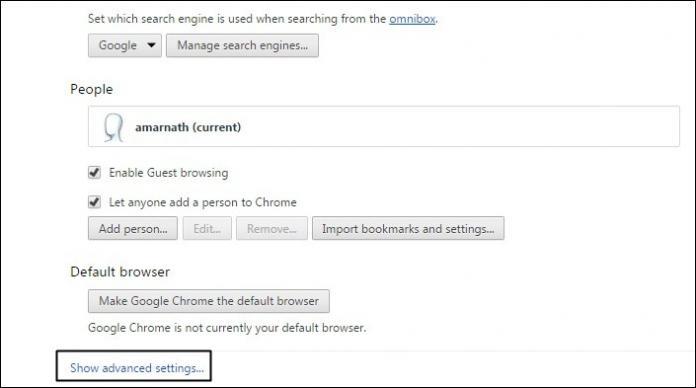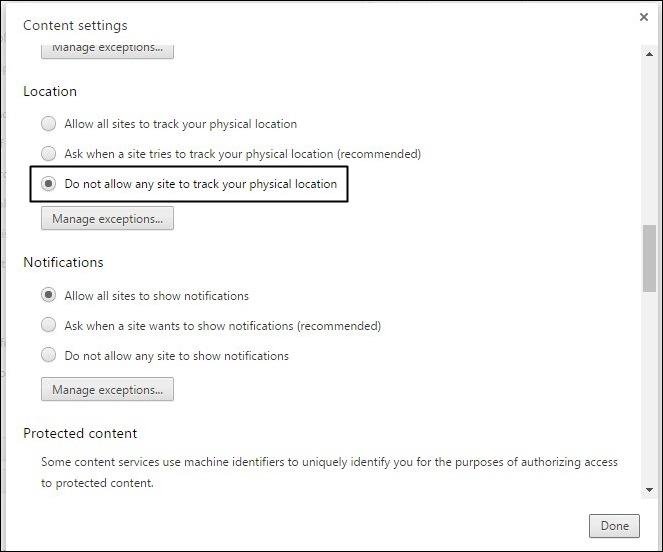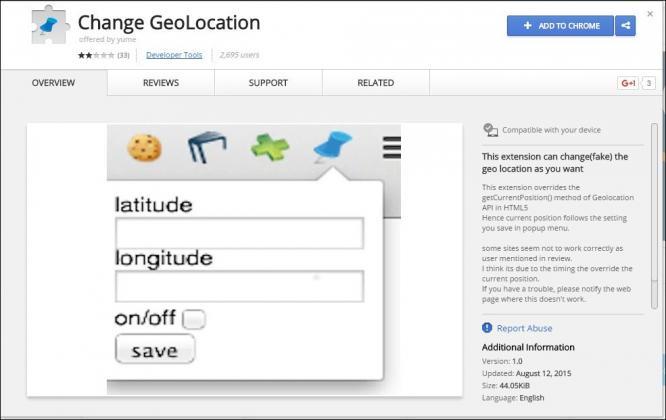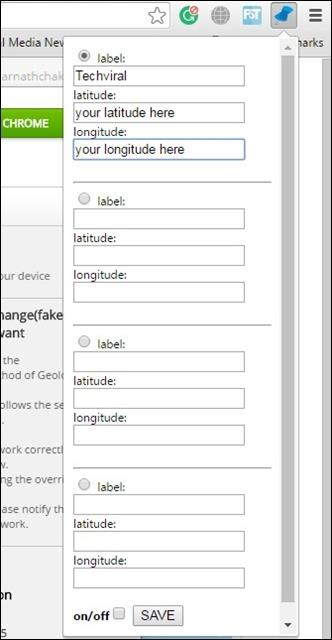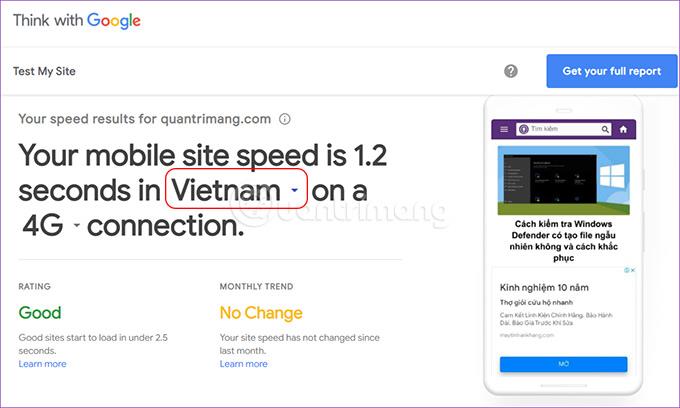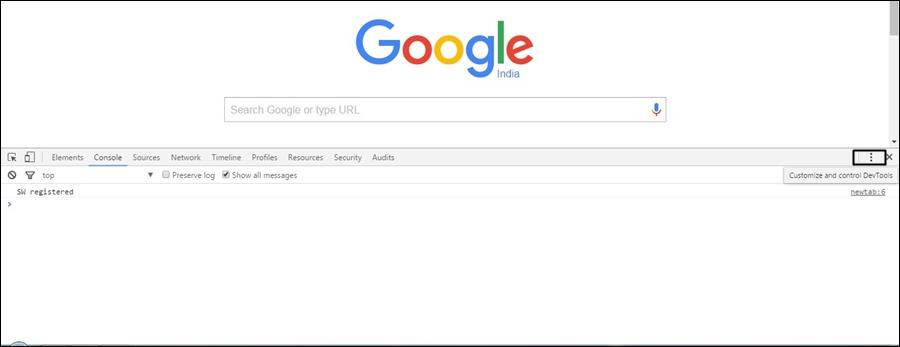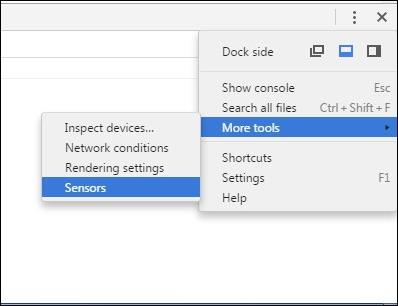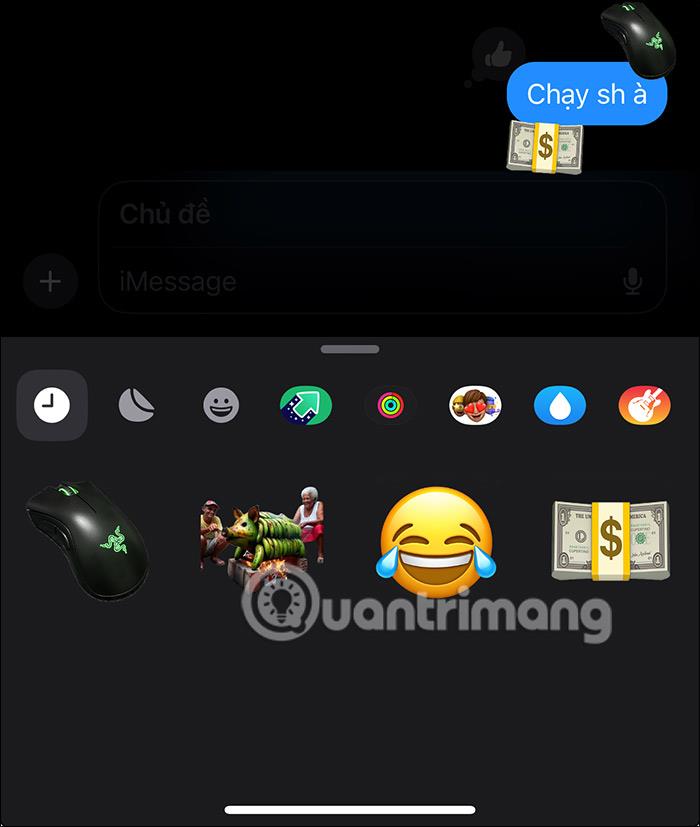Pokud se obáváte o bezpečnost nebo pokud nechcete, aby jakákoli webová stránka sledovala vaši polohu, je nejlepší na webových stránkách zakázat sledování polohy uživatele.
Zakažte webům sledování vaší polohy v prohlížeči Google Chrome:
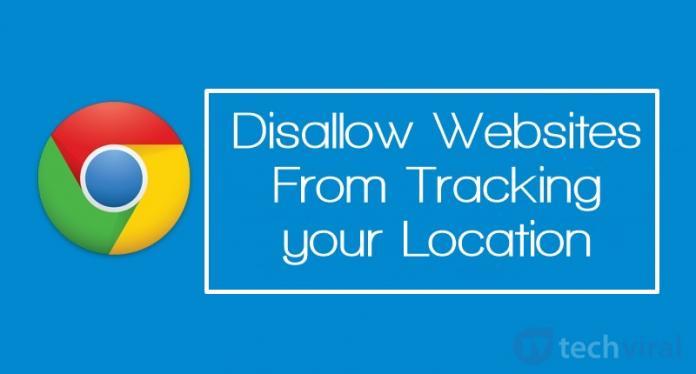
1. Prostřednictvím stránky Nastavení Google Chrome
Krok 1:
Stáhněte si nejnovější verzi Google Chrome do svého zařízení a nainstalujte ji zde .
Krok 2:
Otevřete prohlížeč Chrome a poté kliknutím na ikonu 3 přerušované čáry v pravém horním rohu otevřete nabídku Nastavení.
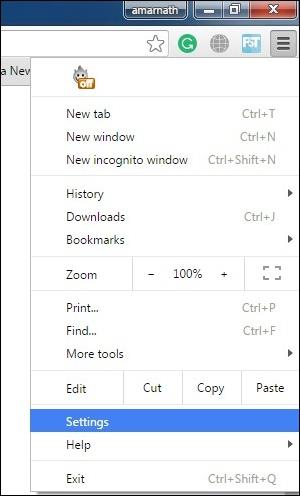
Krok 3:
V rozhraní Nastavení přejděte dolů a vyhledejte a vyberte možnost Zobrazit pokročilá nastavení (zobrazit pokročilá nastavení).
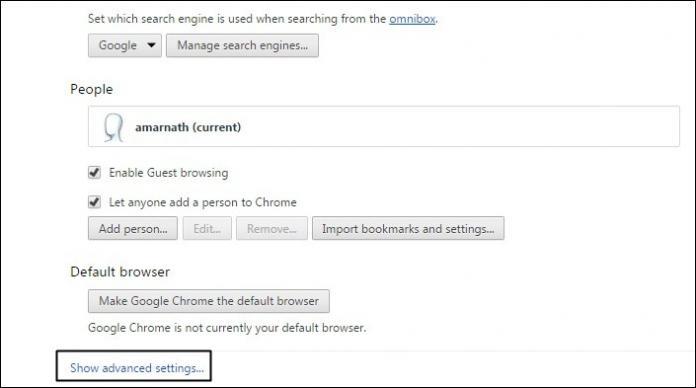
Krok 4:
Klikněte na Nastavení obsahu v části Ochrana osobních údajů .
Krok 5:
Nakonec přejděte dolů a vyhledejte a vyberte možnost Nepovolit žádnému webu sledovat vaši fyzickou polohu a poté klikněte na Hotovo v dolním rohu rozhraní a máte hotovo.
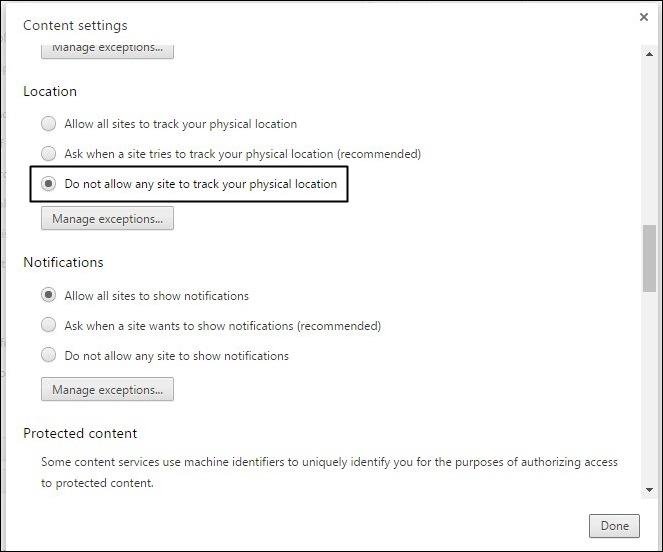
2. Použijte rozšíření Change GeoLocation
Krok 1:
Stáhněte si a nainstalujte rozšíření Change GeoLocation do prohlížeče Chrome.
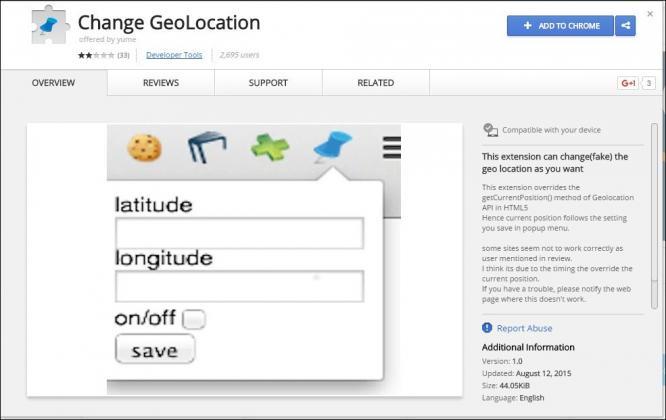
Krok 2:
Po instalaci rozšíření Change GeoLocation se v pravém horním rohu prohlížeče Chrome zobrazí ikona baterie, klikněte na tuto ikonu. Poté uvidíte hodnotu pozice, kterou chcete nastavit.
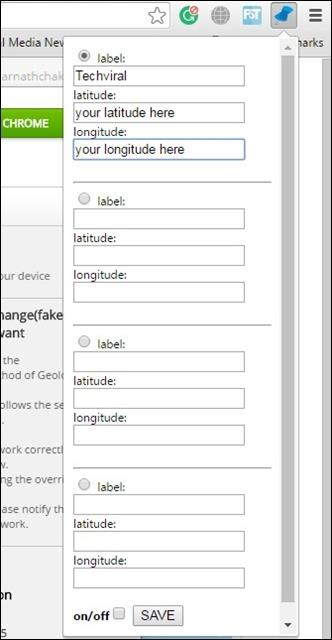
3. Vytvářejte falešná místa pro oklamání webových stránek
Krok 1:
Otevřete prohlížeč Chrome a klikněte pravým tlačítkem a vyberte možnost Prozkoumat nebo stiskněte klávesu F12 .
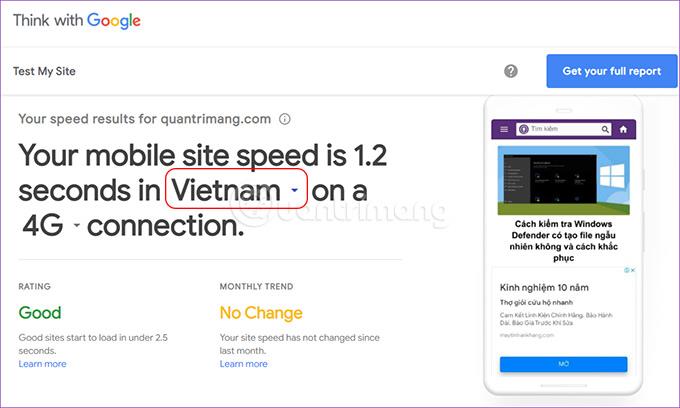
Krok 2:
Vyberte kartu Konzola a poté klikněte na ikonu se třemi tečkami (Přizpůsobit a ovládat nástroje pro vývojáře).
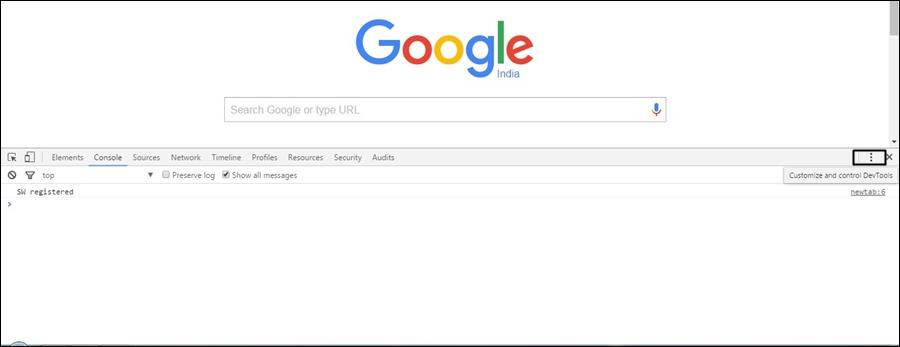
Krok 3:
Dále klikněte na Další nástroje a poté vyberte Senzory .
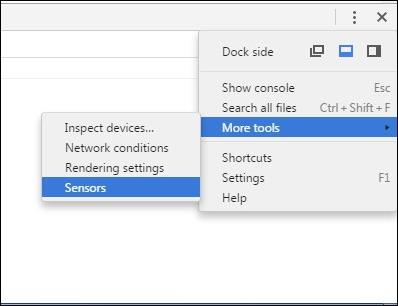
Krok 4:
Nyní uvidíte možnost Emulovat souřadnice geolokace , aktivujte ji a zadejte požadovanou zeměpisnou délku a šířku.
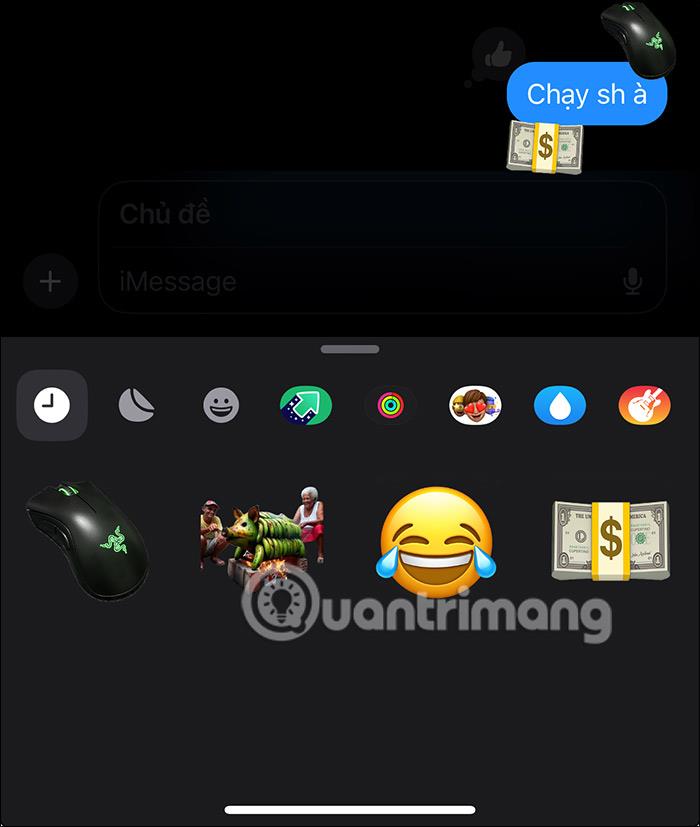
Podívejte se na některé další články níže:
Hodně štěstí!